
Activarea sistemului de operare Windows cu toată simplitatea poate fi o sarcină insuportabilă pentru un utilizator neexperimentat, deoarece poate apărea în timpul acestei operațiuni care au cauze nevăzute. Dedicăm acest material unul dintre aceste eșecuri cu codul 0x80072F8F.
Corecție de eroare 0x80072F8F.
Pentru a începe, veți analiza pe scurt principiul procesului de activare. Sistemul nostru de operare trimite o solicitare către serverul special Microsoft și primește răspunsul corespunzător. În această etapă poate apărea o eroare, motivele pentru care se află în datele incorecte transmise serverului. Acest lucru poate apărea din cauza unor setări de timp expuse incorect (împușcat) sau a parametrilor de rețea. O activare reușită poate afecta și virușii, programele și driverele instalate, precum și prezența unei chei "inutile" în registrul sistemului.Înainte de consolidarea corecției, trebuie să vă asigurați că sunt efectuate toate condițiile necesare pentru fluxul normal de funcționare.
- Deconectați antivirusul dacă este cazul, este instalat pe PC. Aceste programe pot împiedica trimiterea cererilor și primirea răspunsurilor în rețea.
Citește mai mult: Cum să dezactivați antivirusul
- Actualizați driverul cardului de rețea, deoarece software-ul depășit poate determina funcționarea incorectă a dispozitivului.
Citiți mai multe: Cum se actualizează driverele
- Încercați operațiunea mai târziu, deoarece serverul poate fi pur și simplu indisponibil din cauza lucrărilor tehnice sau din alt motiv.
- Verificați dacă numerele cheie ale licenței sunt corecte. Dacă utilizați datele altor persoane, rețineți că cheia poate fi interzisă.
După ce au fost efectuate toate elementele de mai sus, treceți la eliminarea altor factori.
Cauza 1: Timp de sistem
Un timp de sistem împușcat poate provoca multe probleme. Aceste setări sunt deosebit de importante pentru activarea software-ului, inclusiv pentru sistemul de operare. Discrepanța chiar și într-un minut va da serverului un motiv pentru a nu vă trimite răspunsul. Puteți rezolva această sarcină prin setarea manuală a parametrilor sau prin pornirea sincronizării automate prin Internet. Sfat: Utilizați adresa de intrare.windows.com.

Citiți mai multe: Sincronizarea timpului în Windows 7
Cauza 2: Parametrii rețelei
Valorile incorecte ale setărilor de rețea pot duce la faptul că computerul nostru, din punct de vedere al serverului, va trimite cereri incorecte. În acest caz, nu contează exact ce setări ar trebui să fie "răsucite", deoarece pur și simplu trebuie să le resetăm la valorile inițiale.
- În "linia de comandă" care rulează în numele administratorului, la rândul său, efectuați patru comenzi.
Citiți mai multe: Cum să activați "linia de comandă" în Windows 7
Resetarea Winsock Netsh.
Netsh IP Resetați toate
Netsh Winhttp Reset Proxy
Ipconfig / flushdns.
Prima comandă resetează directorul Winsock, al doilea este același cu protocolul TCP / IP, al treilea se oprește proxy, iar al patrulea curăță cache-ul DNS.
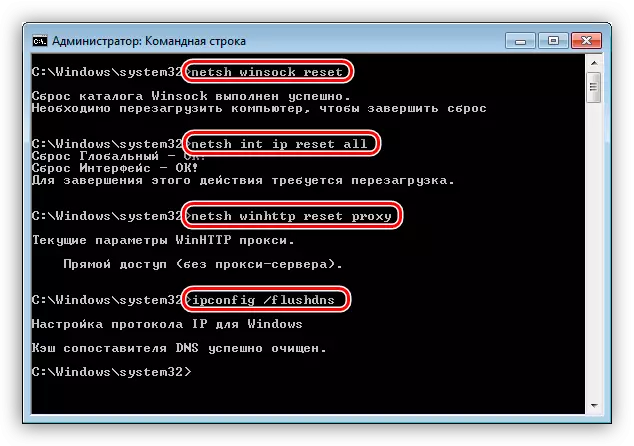
- Reporniți aparatul și încercați să activați sistemul.
Cauza 3: Parametrul de registru nevalid
Registrul Windows conține date pentru a gestiona toate procesele din sistem. Firește, există o cheie, "vinovată" în problema actuală. Trebuie să fie resetată, adică arătați sistemul de operare pe care parametrul este dezactivat.
- Deschideți editorul de registru de sistem prin oricare dintre căile disponibile.
Citește mai mult: Cum să deschideți un editor de registry în Windows 7
- Du-te la sucursală
HKLM / Software / Microsoft / Windows / CurrentVersion / Setup / Oobe
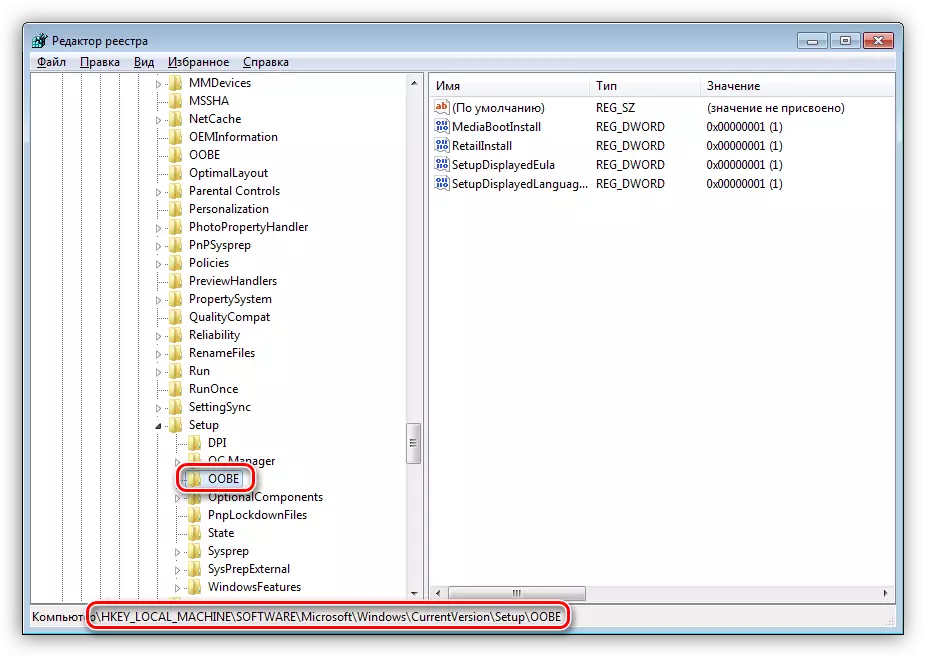
Aici suntem interesați de cheia numită
Mediabootinstall.
Faceți clic pe acesta de două ori și în câmpul "Valoare" Scrierea "0" (zero) fără ghilimele, după care facem clic pe OK.
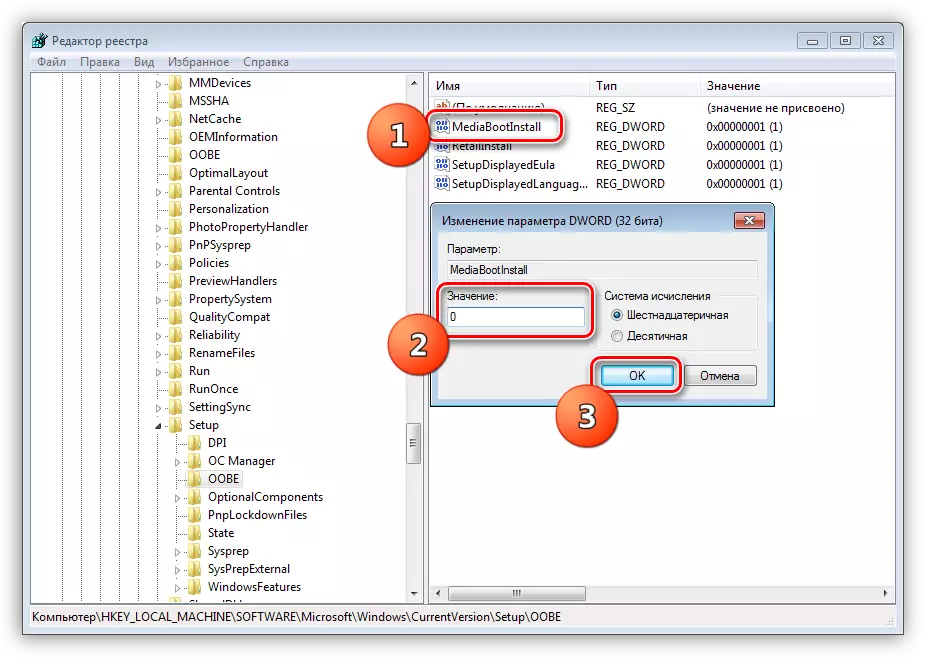
- Închideți editorul și reporniți computerul.
Concluzie
După cum puteți vedea, rezolvați problema cu activarea Windows 7 este destul de simplă. În principal, respectați cu atenție toate acțiunile necesare, în special editarea registrului și nu utilizați chei furate.
